Проширете iso на тврдиот диск. Како да се кандидира iso без диск
- Како да се работи со сликата на дискот Денес, формата на сликата на дискот е многу честа појава....
- Како да изгори слика на дискот?
- Како да креирате слика на дискот?
- Како да монтирате повеќе слики?
- Карактеристики на DAEMON Tools
- Инсталација со Алкохол 120
- Карактеристики Алкохол 120
Како да се работи со сликата на дискот
Денес, формата на сликата на дискот е многу честа појава. Повеќето игри што може да се симнат од интернет имаат форма на слика на дискот. Дигиталните верзии на програми и оперативни системи, исто така, често имаат форма на слика на виртуелен диск. Работата со формат на сликата на дискот е прилично едноставна. Со цел да ги научат основите (како да креираат, емулираат, пишуваат) доволно часови - два. Работа со слики со дискови со користење специјални програми . Денес постојат многу слични програми. Но, принципот на нивното дејствување е ист. Најпопуларните програми се DAEMON Tools и Alcohol. Размислете за процесот на користење на дискот слики на пример на програмата Алкохол 120%. Инсталирајте ја програмата на компјутерот. По инсталацијата, ќе видите дека друг уред се појави во My Computer. Ова е виртуелен диск со кој можете да ги отворате дискот слики.
Како да монтирате слика на дискот? Како да отворите слика на дискот?
Една од најчестите операции е да се монтира слика на дискот на виртуелен диск или едноставно да се отвори слика на дискот. Стартувај ја програмата Alcohol 120%. Во менито изберете "датотека". Потоа изберете "отворен". Понатаму во прозорецот за разгледување наведете ја патеката до датотеката со сликата на дискот. Изберете ја сликата на дискот и кликнете "Отвори" во прозорецот за разгледување. Сега сликата се додава во менито на програмата. Листата на додадени слики е во десниот прозорец на програмата. Кликнете на сликата на дискот десен клик глувци и внатре контекстното мени изберете "монтирање на уред". Сега сликата е монтирана на виртуелен диск. Можете да отворите слика на дискот, да копирате информации. Ако сликата е игра или програма, тогаш можете да почнете со инсталирање на играта или програма. Во принцип, можете да ги извршите истите дејства како и со обичен физички диск. Во секое време, можете да монтирате друга слика на дискот. Тогаш претходниот едноставно ќе се демонтира автоматски.
Како да изгори слика на дискот?
Исто така, сликата на дискот може да биде запишана на обичен диск. Потоа ќе имате комплетна копија на дискот на дискот, од кој е создадена сликата. На пример, може да снимате слика со филмови за да ги пуштите на вашиот DVD или HD плеер. Во менито Алкохол, изберете "изгори слики на диск". Потоа кликнете на копчето "преглед" и изберете ја сликата на дискот што ќе биде снимена на дискот. Вметнете го дискот во компјутерот. После тоа, кликнете "Напред" и "Старт". Сега треба да чекате за завршување на постапката за снимање и да го извадите дискот од фиоката на уредот на компјутерот.
Како да креирате слика на дискот?
Една од главните функции на програмата Алкохол 120% е способноста сами да креирате дискови. Многу е погодно. На пример, имате DVD со вашите омилени филмови што често ги гледате на вашиот компјутер. Наместо да вметнувате диск во дискот на компјутерот секој пат, можете да креирате слика на овој DVD, а потоа само да ја монтирате. За да ја стартувате операцијата, треба да го вметнете дискот од кој ќе се создаде сликата во оптичкиот уред на компјутерот. Потоа, во менито на програмата Алкохол 120% треба да изберете "создади слики". Тогаш само треба да кликнете "започнете". После тоа ќе започне процесот на креирање на сликата на дискот. Стандардно, креираните слики се зачувуваат во документите во папката "Алкохол 120%".
Како да монтирате повеќе слики?
Ако треба истовремено да монтирате неколку дискови, тогаш ова е можно. Во менито за програми во делот "Подесувања" изберете "виртуелен диск". Ќе се појави прозорец. Постои стрелка на врвот на прозорецот. Кликнете на оваа стрелка и изберете го бројот на виртуелни дискови. Потоа кликнете "Во ред". Сега во My Computer ќе има неколку виртуелни дискови. Според тоа, за секој виртуелен диск, можете да монтирате слика на дискот.
Повеќето од сликите на дискот имаат ISO формат, но исто така има и MDF, UIF и други формати. Вие не треба да бидете загрижени за ова, бидејќи Алкохол или која било друга слична програма работи добро со сите формати на сликата на дискот.
Ако вашата главна задача е да ги монтирате готови слики на виртуелен диск, тогаш подобро е да одберете алкохол DAEMON Tools Лајт. Тоа е бесплатна верзија програми со основен сет на функции. Со Tools Lite, исто така можете да креирате повеќе виртуелни дискови.
Ако снимате слика на дискот на дискот, тогаш подобро е да ја поставите минималната брзина на запишување. Се разбира, тогаш е потребно многу повеќе време, но со минимална брзина веројатноста за грешки во снимањето е многу помала. Кога креирате слика со дискот, можете исто така да изберете типови на податоци. Ова треба да се направи кога се создава специјална слика. На пример, ако треба да креирате слика со дискот за конзолата за репродукција, тогаш во линијата тип на податоци изберете "playstation".
Сликата на дискот е специјален тип на архива која содржи не само датотеки, туку и точни информации за нивната локација на дискот. За складирање на слики од ЦД-а и ДВД-а најчесто се користат датотеки со ISO-екстензија, бидејќи тие исто така го содржат и датотечниот систем кој одговара на ISO 9660 системот кој се користи на оптичките медиуми. -ајман, кој ќе го принуди оперативниот систем да претпостави дека оваа слика е вистински оптички диск.
Ќе ви треба
Daemon Tools Lite
Спонзорирано со ставање на P & G статии на тема "Како да се кандидира iso без диск" Како да се отвори игра од архивата Како да се создаде слика ISO Daemon Алатки Како да направите бука за изоформа
Упатство
Изберете било која програма која симулира читач на CD / DVD. Многу од нив може да се најдат на Интернет. На пример, тоа би можело да биде Алкохол 120%, Ултра ISO, PowerISO и други. Подолу е секвенца од дејства кога ја користите програмата Daemon Tools во верзијата Lite - таа е бесплатна, има руски интерфејс и карактеристики кои се повеќе од доволно за да стартуваат слики на дискови.
Преземете, инсталирајте и стартувајте ја програмата, а потоа кликнете со десното копче на иконата во областа за известување на лентата со задачи (во "лента"). Ова ќе го отвори контекстното мени во кое треба да ги изберете опциите за монтирање на слика на дискот.
Одете во делот "Виртуелна CD / DVD-ROM" во контекстното мени и проширете ја нејзината единствена ставка ("Поставување на бројот на дискови"). Изберете ја линијата "1 drive" во листата - емоцијата на еден оптички диск е доволна за работа со една ISO-датотека. Доколку е потребно, оваа верзија истовремено може да симулира до четири дискови и ја поддржува работата на четири дискови.
Повторно кликнете со десното копче на иконата Tools Tools во фиоката откако панелот со насловот "Ажурирање на виртуелни слики" исчезнува од екранот. Во контекстното мени, повторно разгледајте го делот "Виртуелен CD / DVD-ROM" и поместете го курсорот на линијата што се појавува таму, која започнува со зборовите "Drive 0". Во паѓачката листа на операции, кликнете "Mount image" и програмата ќе го отвори дијалог прозорецот за пребарување и отворање на датотеката.
Пронајдете ја ISO-датотеката што ви треба и кликнете на копчето "Отвори". Програмата ќе ја монтира сликата на дискот содржана во него во својот виртуелен читач и по неколку секунди ќе ја користи оперативниот систем, како и нормален диск . Покрај тоа, оперативниот систем ќе ја пронајде и активира програмата за автоматско зачувување на овој диск, таа ќе биде достапна во Windows Explorer како еден од надворешните медиуми.
Колку е едноставно
Други поврзани вести:
Зголемен број на корисници претпочитаат да складираат податоци од ЦД-а и ДВД-а во форма на нивниот имиџ. Тоа им помага брзо да пристапи до потребните информации или да создаде точна копија од претходниот диск. Ќе ви треба - Daemon Tools. Спонзорирано со ставање на статии на P & G на тема "Како да креирате ISO Daemon слика
Датотеките на формат mdf / mds се наоѓаат кога е неопходно да се изврши слика на дискот, а еден од нив не е доволен, треба да имате и двете датотеки, еден е поголем, другиот е мал, инаку нема да работи за вас. Ќе ви треба компјутер со инсталирана програма за читање на слики - Алкохол 120%,
Монтирањето се нарекува создавање на ефект на вчитување на диск во читач на оптички медиуми. Во исто време, уредот за читање и самиот диск навистина не постојат - точната копија од неа се користи како диск, сместена во садната датотека ("слика на дискот"), а виртуелната
Исо е неформален термин кој се однесува на слика на оптички диск. Таа содржи датотечен систем во согласност со стандардот ISO 9660. Сликата е редовна датотека која може да се користи наместо компактен диск. Ќе ви треба - компјутер со интернет пристап; - програма за емулација на дискови.
Често преземени од интернет, филмовите и игрите се во форма на дискови. За да ја завршите работата со овој начин, треба да извршите неколку едноставни чекори. Спонзорирано со ставање на P & G статии на "Како да се кандидира слика на дискот" Како да читате слика на дискот Како да монтирате два дискови Како да инсталирате датотека
Емулаторите често се користат за да работат различни апликации дистрибуирани на оптички дискови (ЦД или ДВД-а). Тие се способни за оперативниот систем да создадат илузија за читање податоци од оптички уред, додека всушност читањето доаѓа од специјална датотека што
Некои програми, групи на датотеки или дури и оперативни системи не се чуваат во спакувани архиви, туку во форма на ЦД-слика или DVD диск . За да ги прочитате овие датотеки, мора да користите специјални комунални услуги. Ќе ви требаат Daemon Tools, Alcohol. Спонзор за поставување на P & G
Постојат неколку видови пренослив медиум на кој корисниците можат да пишуваат. важни информации , префрлете го и инсталирајте го на персонален компјутер.
За да ја инсталирате апликацијата за играта, доволно е да имате копија од оригиналниот диск.
Слично на тоа, на преносливите медиуми, како што се ЦД-а или ДВД-а, производителите снимаат лиценцирани апликации кои можат да се купат во специјализирани компјутерски продавници. Кога купувате лиценцирани дискови, едноставно инсталирајте го на вашиот компјутер. Сепак, модерниот потрошувач не застанува таму, туку ги подобрува своите вештини, заобиколувајќи некои од ограничувањата.
Во овој поглед, постојат игри софтвер, чија инсталација не се врши од дискот за лиценци туку од изо-слика. Учесниците кои немаат длабоко знаење, пожелно е да се запознаат со препораките за да разберат како да ја инсталираат играта од сликата на дискот.
Програмерите, чија активност се одвива паралелно во однос на прашањата на потрошувачите, често им даваат на корисниците интересни софтверски производи кои во голема мера го олеснуваат извршувањето на одредени задачи.
По разгледувањето на ваквите програми, можете да најдете опции кои ви дозволуваат лесно да ја инсталирате Вашата омилена игра која не е од дискот, туку со користење на iso-датотека.
Карактеристики на DAEMON Tools
Ако DAEMON Tools не е веќе инсталиран на компјутерот, треба да ја преземете датотеката за подигање од проверените веб-ресурси и потоа да ја инсталирате. Тешкотиите при инсталирање на овој софтвер не се појавуваат, во текот на целиот процес на инсталација, мора да се согласите со предлозите со кликнување на копчето "Следно" се додека инсталацијата не заврши.
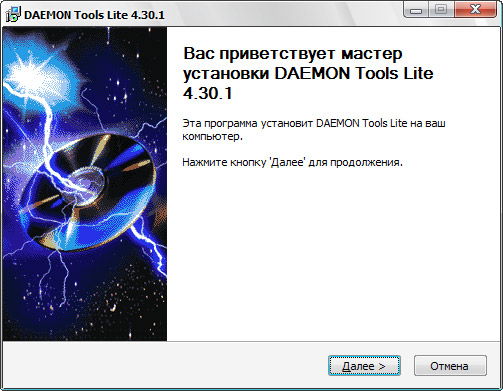
Откако програмата е успешно инсталирана на вашиот компјутер, можете безбедно да преминете кон практични чекори за инсталирање на софтвер за игри од изо-слика. Се разбира, важно е оваа слика на дискот да биде преземена на компјутер однапред.
Првично, кликнете на кратенка на инсталираните DAEMON Tools, стартувајќи ја програмата. Во прозорецот што се отвора, постои специјален копче "Додај", неговата икона е придружена со слика на диск со мал зелен плус во долниот десен агол.
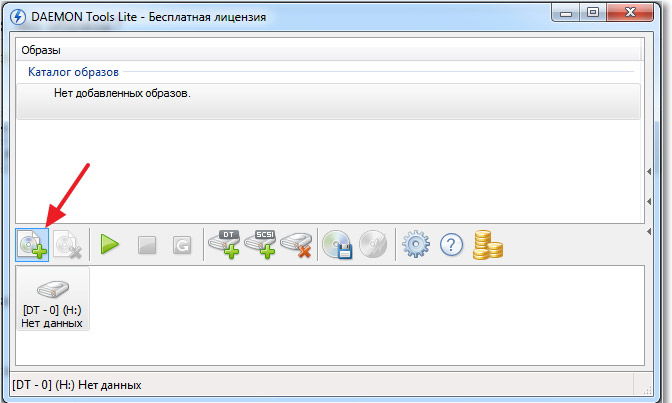
Откако ќе кликнете на ова копче, ќе се отвори нов прозорец, нудејќи да ја наведете патеката до претходно преземената изо-датотека. Двоен клик на избраната датотека со iso екстензија, корисникот го става во директориумот на програмата.
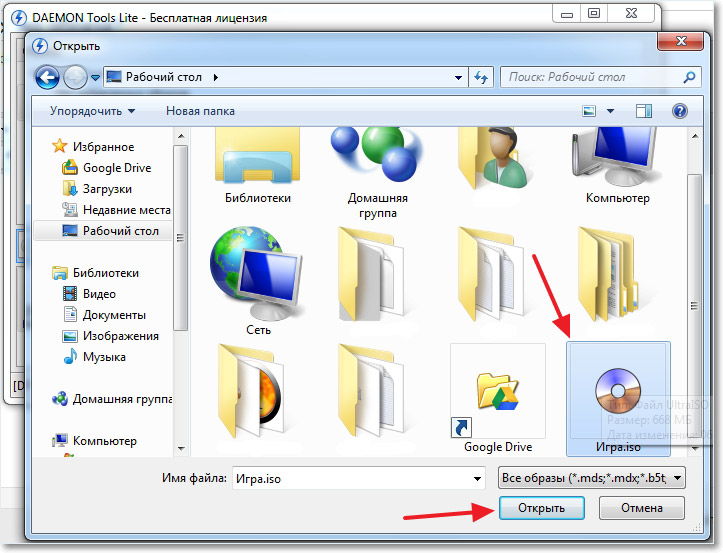
Следно, треба да кликнете еднаш на складиштето на виртуелен диск поставено во DAEMON Tools за да го изберете. На алатникот има копче "Монтирање" со сликата на зелената стрелка. Со кликнување на ова копче започнува процес кој ви овозможува да ја инсталирате играта на вашиот компјутер. Патем, таков процес е сосема идентичен на оној, ако инсталацијата е извршена од лиценцирани дискови.
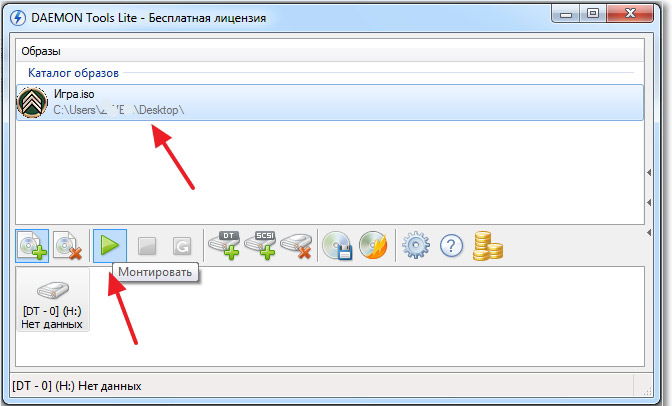
Откако ќе заврши процесот на инсталација, неопходно е да се запознаете со информациите за тоа како да се обезбеди правилно стартување на exe-датотека. Постојат некои апликации чија оперативност е обезбедена со задолжително одржување на дискови, инсталирани во вистински или виртуелен уред.
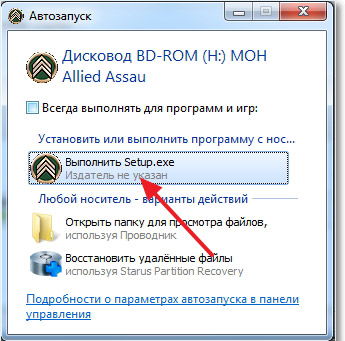
Ако играта може да се стартува без слика, треба да се вратите на DAEMON Tools, во која повторно ја избирате линијата со iso-датотеката, а потоа кликнете на "Отстрани".
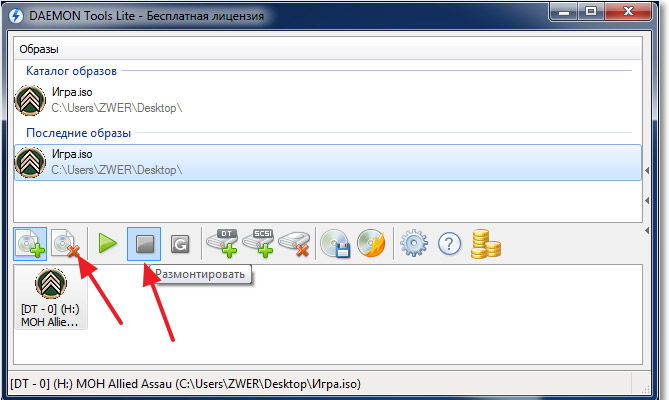
Инсталација со Алкохол 120
Натпреварувачот во работата со ISO-датотеките DAEMON Tools е не помалку успешен софтверски производ Алкохол 120, се карактеризира со многу корисни карактеристики, вклучувајќи ја брзата инсталација на сликата.
Карактеристики Алкохол 120
Сакате да разберете како да ја инсталирате играта iso слика Со помош на Алкохол 120, секако, првично треба да ја преземете оваа програма со преземање и инсталирање на компјутер.

Кога за првпат ќе ја стартувате програмата, корисниците ќе забележат мало задоцнување. Ова се должи на фактот дека самата програма инсталира виртуелен диск, што е исклучително важно при инсталирањето виртуелен диск .
Патем, Alcohol 120 успешно не само што инсталира игри апликации со iso екстензија, но исто така може да се монтира виртуелен диск медиум, ставајќи лиценцирани диск медиуми во уредот. Оваа опција е лоцирана на левата страна и се нарекува "Создавање слики".

Да се отвори iso датотека и започнете со процесот на инсталација, треба да користите друга опција, исто така лоцирана на левата страна и наречена "Барај слики". Со кликнување на избраниот iso и неговото одбирање, на лентата со алатки ќе се појави ново копче "Mount to device", со кликнување на кое ќе можете успешно да ја инсталирате играта на вашиот компјутер.
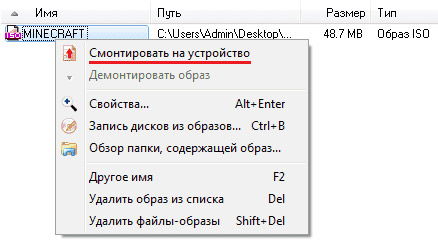
Искусни корисници забележуваат дека во современите дискови, вклучувајќи DAEMON Tools и Alcohol 120, можете да инсталирате неколку виртуелни дискови. Оваа функција е особено добредојдена од оние кои сакаат да монтираат не еден ИЗО игри, туку неколку, а чија изведба е обезбедена со задолжително присуство на виртуелен диск во виртуелен диск.
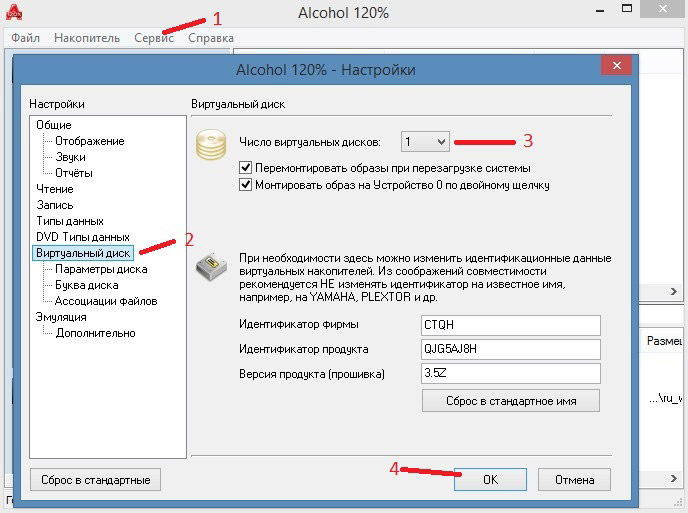
Значи, процесот на инсталирање на играта со iso продолжување не е проследен со тешкотии. Со трошење малку време за проучување на препораките, дури и неискусен корисник може брзо и успешно да инсталира игри апликација на компјутер без грешка.
Како да изгори слика на дискот?Како да креирате слика на дискот?
Како да монтирате повеќе слики?
Како да монтирате слика на дискот?
Како да отворите слика на дискот?
Како да изгори слика на дискот?
Како да креирате слика на дискот?
Како да монтирате повеќе слики?